Minecraft'ta, oyun deneyiminizi daha iyi hale getirmek istiyorsanız RAM tahsisi çok önemlidir. Rastgele erişim belleği, bilgisayarınızın Minecraft gibi oyunlar oynarken geçici verileri depolamak için kullandığı RAM için uzun sürelidir. Yetersiz RAM, ister cihazınızda ister oyununuzda olsun, Minecraft'ın yavaşlamasına neden olabilir. Neyse ki, oyunun daha sorunsuz çalışması ve bir daha çökme yaşamaması için RAM'inizin hacmini tahsis ederek artırmak için birkaç ipucu kullanabilirsiniz. Artık bu makaleyi okuduğunuza göre, size aşağıdakiler gibi yararlı bilgiler vereceğiz: Minecraft'a nasıl daha fazla ram tahsis edilir.
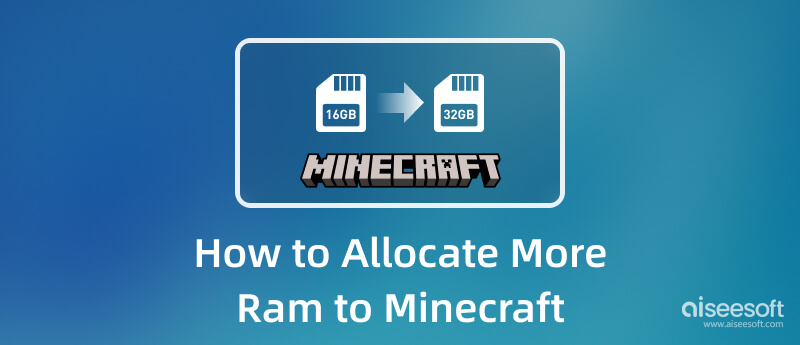
Aşağıdaki öğreticinin yalnızca Minecraft: Java Sürümü için çalıştığını ve Minecraft: Bedrock Sürümü için çalışmadığını unutmayın. Şimdi, Minecraft'a nasıl daha fazla koç verileceğini öğrenmek istiyorsanız, aşağıdaki bilgileri okuyarak ilerleyin.
Oyunla birlikte indirdiğiniz varsayılan başlatıcının yardımıyla öğreticiye başlayalım. Yani, nasıl yapacağınızı bilmiyorsanız, sizi süreci daha basit hale getirdiğimiz için aşağıdaki adımları takip edebilirsiniz.
Minecraft'ta en çok kullanılan rampalardan biri, Başlatıcıda; başından sonuna kadar Bu uygulama ile Minecraft'ta daha fazla RAM ayırabilirsiniz. Bu başlatıcıyı kullanıyorsanız, aşağıdaki öğreticiyi izleyin.
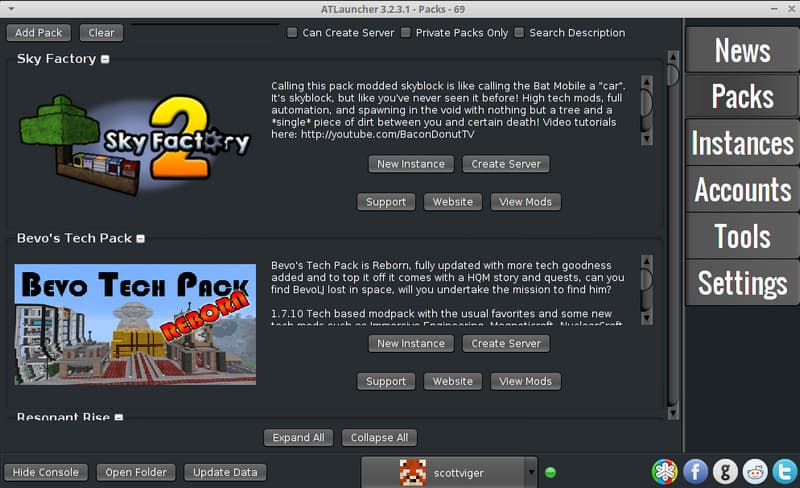
ATLauncher'ın yanı sıra, Teknik Başlatıcı daha fazla RAM ayırmak için Minecraft'a ihtiyacınız olduğunda. Basit olmasına rağmen uygulama diğer launcherlardan farklı olarak oluşturulmuş ve buna göre adımları takip ederek ayırma yöntemini kolayca yapabilirsiniz. Gitmeye hazırsanız, aşağıdaki öğreticiyi izleyin.
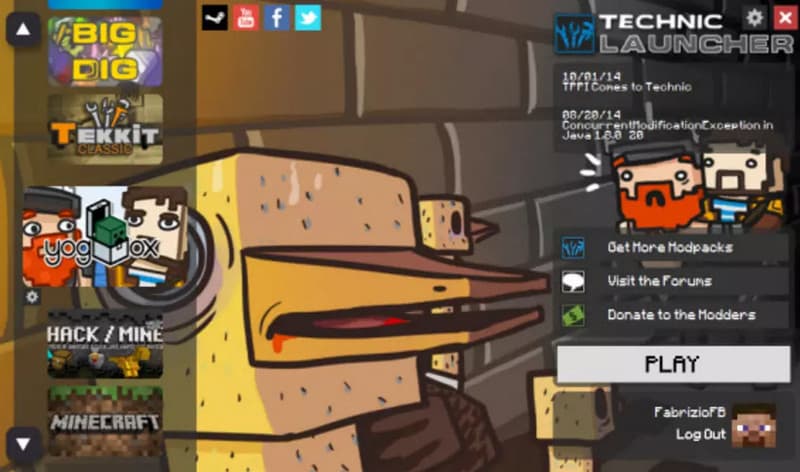
RAM tahsisi, bilgisayar programı sistem üzerinde çalışırken, kısmen veya tamamen ayrılmış olsun, bilgisayar belleği aracılığıyla fiziksel veri miktarını atar. Bilgiyi korumak için güce ihtiyaç duyan geçici bir bellek olduğundan, boyutu sınırlıdır ve veri dışında multimedya dosyalarını depolayamaz. Yeterli RAM olmadan, oyun oynayan herkes düşük PC performansıyla sonuçlanabilecek bir FPS düşüşüne sahip olacaktır.
Ayrıca, zaman içinde oyun oynama gibi düşük performansla karşılaşmaktan hoşlanmayan kişiler, RAM'in gücünü en üst düzeye çıkarmak için daha fazla ayırmaya çalıştılar. Bazıları çökmeleri ve kare hızındaki düşüşü önlemek için ayarlar. Ancak, RAM tahsisinin yanlış kullanımı, özellikle %100 çalışırken felakete yol açabilir, bu yüzden bundan kaçınmalısınız. İhtiyacınız olsun ya da olmasın, RAM tahsisinin ana hedefini anlamak, oyuncular ve bilgisayar meraklıları için mükemmel bir depolanmış bilgidir.
Artık Minecraft'a daha fazla RAM ayırmayı bitirdiğinize göre, sandbox oyununu oynamaya başlayabilirsiniz ve oynarken kaydetmeniz daha iyi olur. Bunu yapmak için, kolayca kullanabilirsiniz Aiseesoft Ekran Kaydedici - Oyun Kaydedici. Bu program, kullandığınızda oyunun önemli anlarını otomatik olarak kaydetme konusunda size daha iyi bir deneyim sunar. Ekranınız, sesiniz, sistem sesiniz ve varsa web kameranız ile kesintisiz kayıt yapabilirsiniz. Ve hiç şüphesiz uygulama, PC'nize indirip kullanmak için en iyi Minecraft ekran kaydedicidir. Nasıl çalıştığını bilmek istiyorsanız, aşağıdaki öğreticiyi izleyin.
%100 Güvenli. Reklamsız.
%100 Güvenli. Reklamsız.
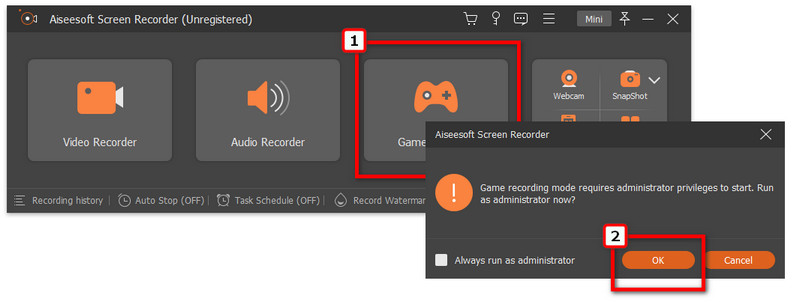
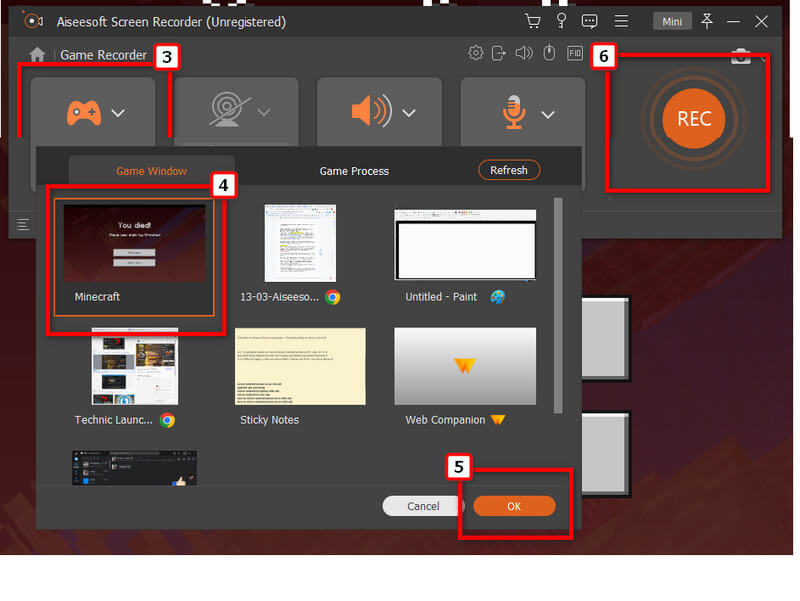
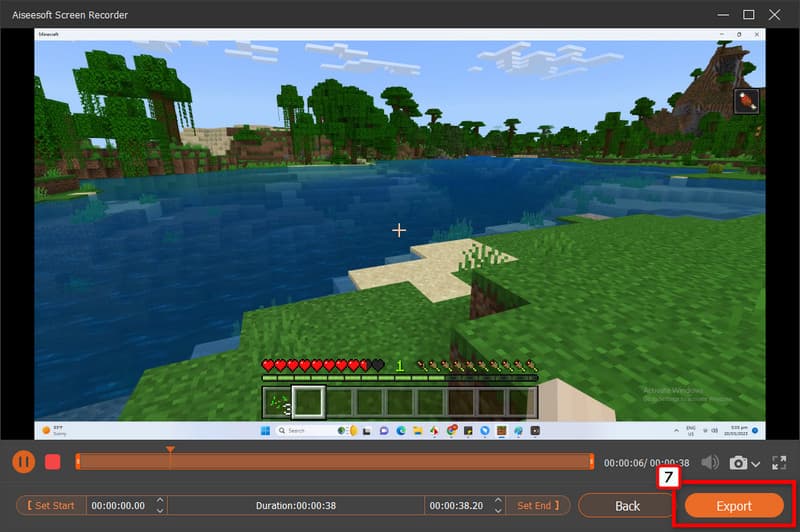
Minecraft'a ne kadar RAM ayırmalıyım?
Minecraft için en az 2GB veya daha fazlasına ihtiyacınız olacak, eğer bundan daha aşağı inerseniz, oyunun her kullandığınızda sürekli olarak çökeceğini göreceksiniz.
Mac'te RAM'i boşaltabilir misin?
Bunu yapmak için bir aracınız varsa bu mümkündür. RAM'inizi neyin yavaşlattığından emin değilseniz, hangi programın çok fazla bellek tükettiğini görmek için Activity Monitor'ü ziyaret edebilirsiniz. Ama için Mac'te RAM'i boşaltın, bu sorunu çözmek için en iyi macOS temizleyicisini kullanmalısınız.
Daha yüksek bir RAM'e ihtiyacım var mı?
Bu durum, iş yükü ihtiyaçlarınıza bağlı olacaktır. Yalnızca gündelik internet taramasıyla ilgileniyorsanız, 8 GB işinizi görecektir. Birden çok ofis programı, 16 GB gibi daha yüksek bir RAM'e sahip olmalıdır. Ancak yüksek işleme ve editörlere sahip oyuncular için 32 GB RAM işinizi görecektir.
Sonuç
Minecraft'ta daha fazla RAM nasıl tahsis edilir yeni olsanız bile kolay ve yapılabilir bir iştir. Eklediğimiz öğreticiyi takip etmek, Minecraft oyununuzu daha akıcı hale getirmenizi garanti edecektir.

Aiseesoft Screen Recorder, çevrimiçi videolar, web kamerası aramaları, Windows / Mac'te oyun gibi herhangi bir etkinliği yakalamak için en iyi ekran kayıt yazılımıdır.
%100 Güvenli. Reklamsız.
%100 Güvenli. Reklamsız.